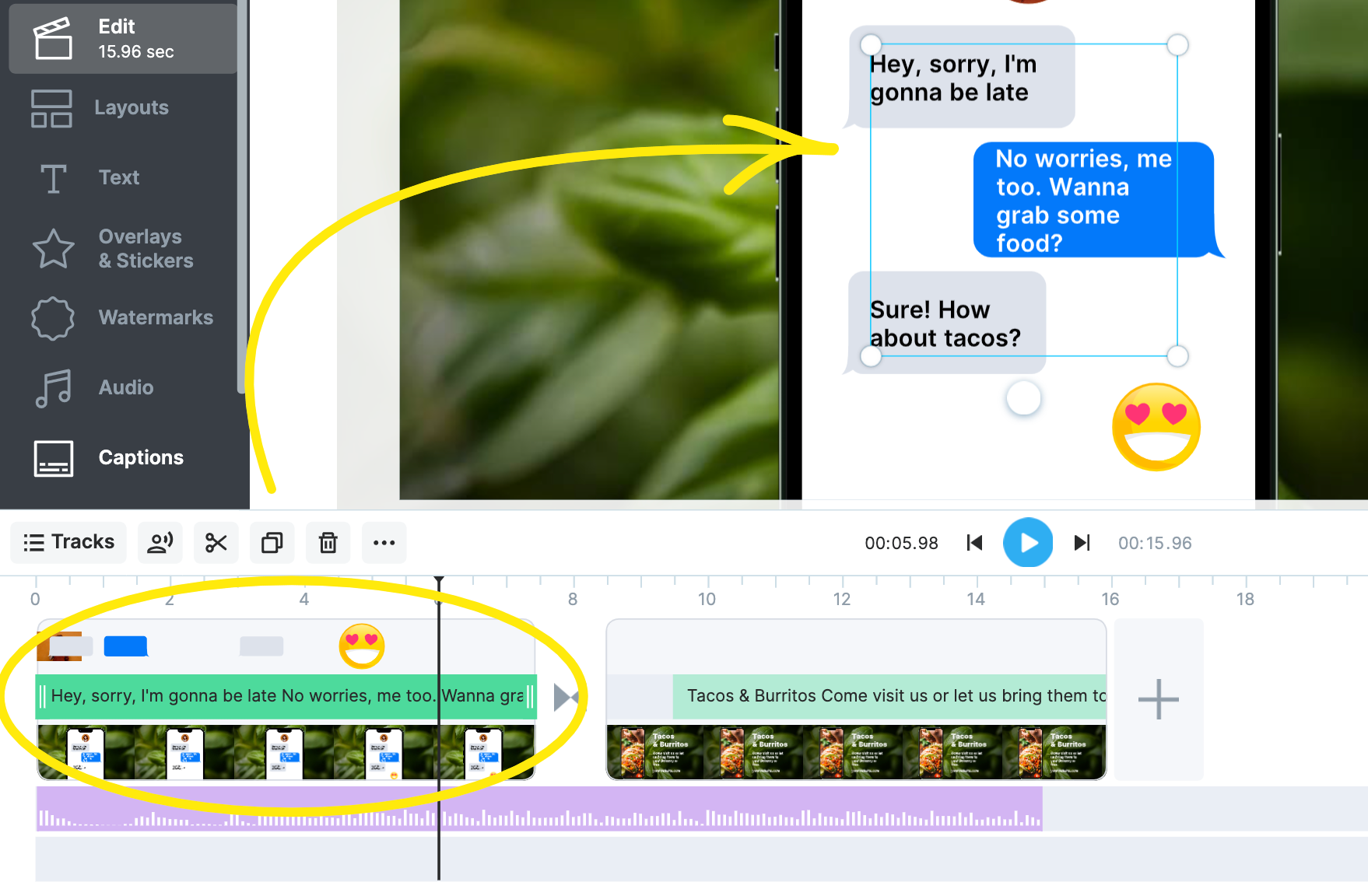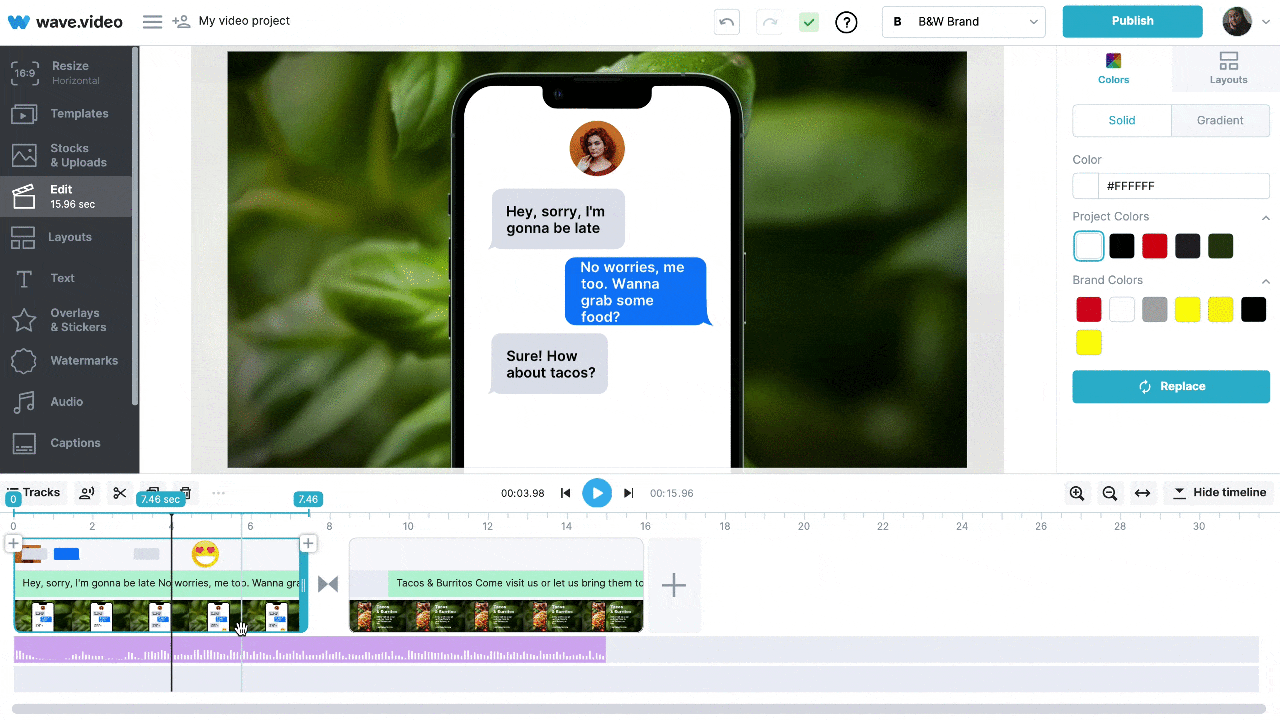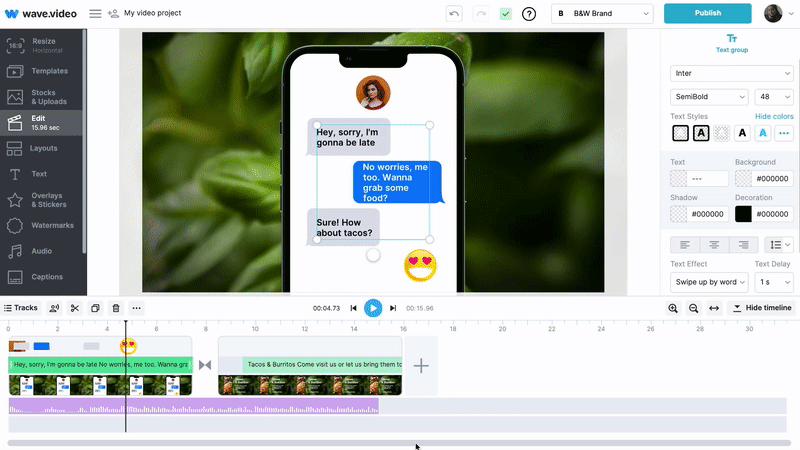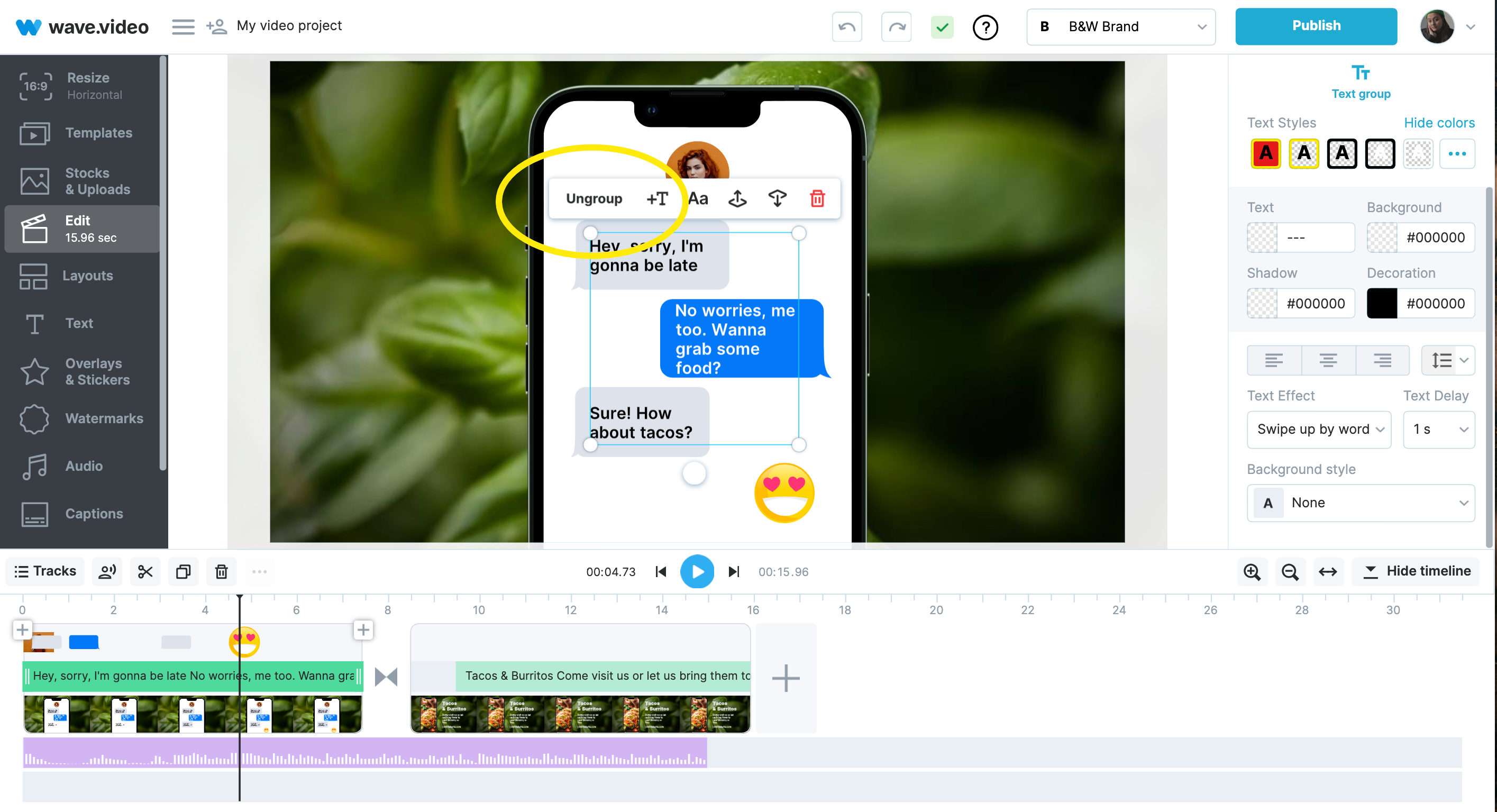Como trabalhar com grupos de texto
O texto agrupado é a melhor forma de o fazer. Em 99% dos casos, pode fazer tudo o que precisa com ele. No entanto, por vezes, pode querer criar um ou dois grupos de texto independentes. É por isso que criámos a possibilidade de desagrupar.
Veja abaixo como trabalhar com ele!
Texto agrupado
Por defeito, todas as linhas de texto são agrupadas. A forma mais fácil de selecionar todo o grupo é clicar na linha de tempo:
O texto agrupado pode ser deslocado de uma só vez:
Também é possível controlar o seu estilo (tamanho, decorações, tipo de letra, etc.) sem interagir com cada linha:
Se necessário, pode ajustar o texto linha a linha:
Texto não agrupado
Em qualquer altura, pode desagrupar o seu texto. Para o fazer, selecione o grupo e clique em Desagrupar:
Depois de o texto ter sido desagrupado, cada linha comportar-se-á como um bloco de texto independente.
Cada um deles pode ser utilizado para criar um novo grupo, acrescentando uma linha.
Como agrupar texto novamente
Prima e mantenha premida a tecla Shift.
Selecione cada linha que pretende unir num único grupo.
Clique no botão Grupo.
Artigos úteis sobre texto: